この記事をご覧の方は自分がiPhoneのどのシリーズを使用しているかはきちんと把握していますか?
「自分が使用しているiPhoneはiPhone12だ!」と思っていても「実はiPhone11だった」といった方も多く見られます。
自身が使用している端末を把握しておくことはとても大切な事なので、今回の記事でその確認方法を知っていただければと思います。
Contents
使用している端末を把握しておくことは大事
自身が”iPhoneのどの機種を使用しているか”を把握しておくことはとても重要です。
例えば、iPhone用のケースや保護フィルムをネットなどで購入する際、自身が使用しているiPhoneの機種がわかっていないと購入したい商品が自分のiPhoneに装着できるかが判断できません。
ネット通販だと商品の開封後返品不可の場合などもあり得るので「買って使えなかったら返品する」などはできない場合が多いのでご注意を。
その他にもiPhoneを売却する際におおよその買取金額を調べたい、壊れてしまったiPhoneを修理したい場合なども”使用している機種によって金額は様々”な場合がほとんどなので、こういった場面でも自身が使用しているiPhoneの機種は把握しておく方が便利と言えるでしょう。
使用中のiPhoneを外見以外で判別する方法
iPhoneの機種を判断する方法は大きく2つあり、iPhoneの見た目で判別する方法とiPhoneの見た目以外(型番など)で判別する方法があります。
今回紹介する機種の判別方法は”iPhoneの見た目以外”での判別方法になります。
「設定」内からの確認方法
初めに紹介する確認方法はiPhoneの「設定アプリ」での確認方法です。
この方法はiPhoneの電源が入っており、画面操作ができる状態である必要があります。
【確認手順】
①「設定」アプリを開く
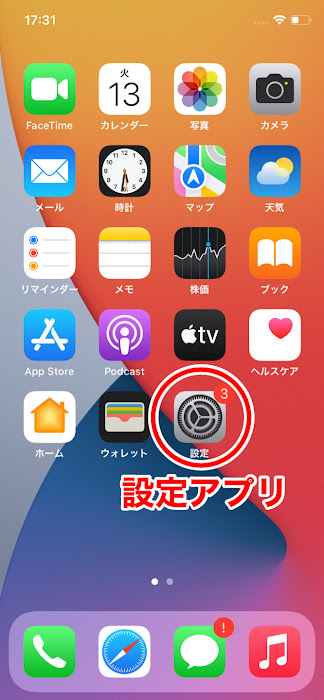
②「一般」を選択
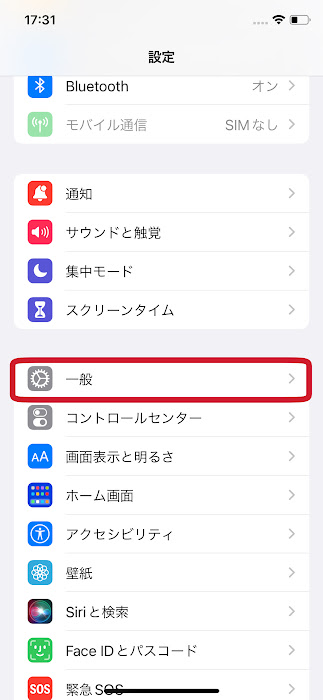
③「情報」を選択
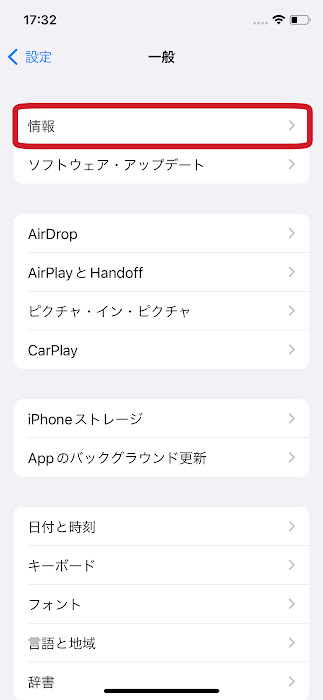
すると表示された画面に「機種名」と「モデル番号」が表示されています。
この「機種名」が自身が使用しているiPhoneの機種になります。
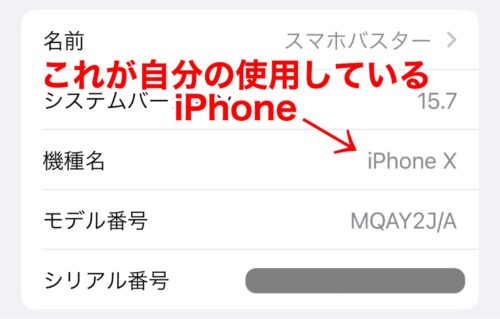
ここに表示されている「モデル番号」は”iPhoneの型番”になり、このモデル番号をネットでそのまま検索すると機種名の他に「端末のカラー」「端末のストレージ容量」などさらに細かな端末情報まで知ることが可能です。
iPhoneの買取や修理で店舗に問い合わせをする際などにはこのモデル番号を伝えると店舗側からより詳しい返答が貰えるしょう。
「モデル番号」での確認方法
もうひとつの確認方法はiPhone本体に記載されている「モデル番号」での確認方法です。
この確認方法はiPhoneの電源が入っていなくても確認が可能なので「壊れて動かないiPhone」でも確認が可能です。
このモデル番号は”設定アプリ内に表示されていたモデル番号”とは違いiPhone「X」などのシリーズだけを知ることができ、端末カラーやストレージ容量までは知る事の出来ない”簡易版モデル番号”と思っていただければ問題ありません。
モデル番号はAから始まる4桁の数字(AXXXX)で機種によって記載されている場所が違います。
下記項目でモデル番号の記載場所を確認していただき、自身のiPhoneでも記載されているかを見てみましょう。
iPhone7シリーズ以前の機種
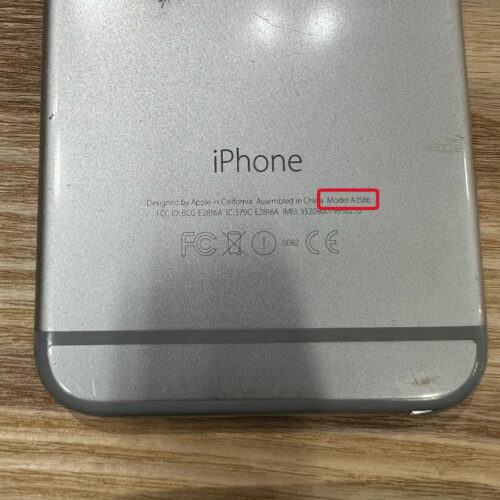
iPhone7シリーズ以前の機種は端末背面で確認が可能です。
背面に「iPhone」と書かれている下に細かく文字が記載されており、モデル番号はその中に記載がされています。
iPhone8シリーズ以降の機種

iPhone8シリーズ以降の機種は少し見にくくSIMトレイスロット内部に刻印されています。
実際に型番・モデル番号を検索をしてみると
実際に手元にあるiPhoneX(型番:MQAY2J/A、モデル番号:A1902)をネットで検索してみました。
①「MQAY2J/A」を検索
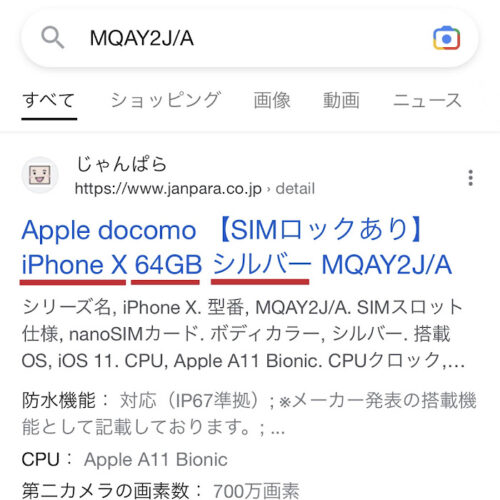
使用している端末のシリーズ「iPhoneX」以外にも端末カラーが「シルバー」であることとストレージ容量が「64GB」のモデルであることがわかります。
②「A1902」で検索
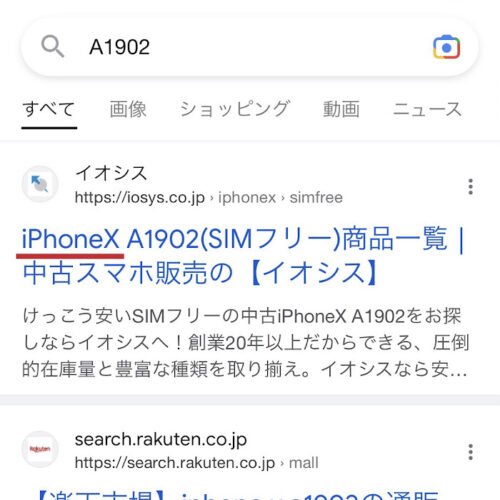
先ほどとは違い使用している端末が「iPhoneX」であることはわかりましたが、端末の「カラー」や「ストレージ容量」についてはわかりません。
iPhoneモデル番号一覧
各機種のモデル番号をまとめています。
モデル番号は発売されている国によって異なるので同じ端末でも複数のモデル番号が存在します。
| 機種名 | モデル番号 |
| iPhone 16e | A3212、A3408、A3410、A3409 |
| iPhone 16ProMax | A3084、A3295、A3297、A3296 |
| iPhone 16Pro | A3083、A3292、A3294、A3293 |
| iPhone 16Plus | A3082、A3289、A3291、A3290 |
| iPhone 16 | A3081、A3286、A3288、A3287 |
| iPhone 15ProMax | A2894、A3105、A3108、A3106 |
| iPhone 15Pro | A2848、A3101、A3104、A3102 |
| iPhone 15Plus | A2847、A3093、A3096、A3094 |
| iPhone 15 | A2846、A3089、A3092、A3090 |
| iPhone 14ProMax | A2651、A2896、A2895、A2894、A2893 |
| iPhone 14Pro | A2650、A2892、A2891、A2890、A2889 |
| iPhone 14Plus | A2632、A2888、A2887、A2886、A2885 |
| iPhone 14 | A2694、A2884、A2883、A2882、A2881 |
| iPhone SE(第3世代) | A2595、A2785、A2784、A2783 |
| iPhone 13ProMax | A2484、A2645、A2644、A2643、A2641 |
| iPhone 13Pro | A2640、A2639、A2638、A2636、A2483 |
| iPhone 13mini | A2630、A2629、A2628、A2626、A2481 |
| iPhone 13 | A2635、A2634、A2633、A2631、A2482 |
| iPhone 12ProMax | A2412、A2411、A2410、A2342 |
| iPhone 12Pro | A2408、A2407、A2406、A2341 |
| iPhone 12mini | A2400、A2399、A2398、A2176 |
| iPhone 12 | A2404、A2403、A2402、A2172 |
| iPhone SE(第2世代) | A2298、A2296、A2275 |
| iPhone 11ProMax | A2220、A2218、A2161 |
| iPhone 11Pro | A2217、A2215、A2160 |
| iPhone 11 | A2223、A2221、A2111 |
| iPhone XSMax | A2104、A2103、A2102、A2101、A1921 |
| iPhone XS | A2100、A2099、A2098、A2097、A1920 |
| iPhone XR | A2108、A2107、A2106、A2105、A1984 |
| iPhone X | A1902、A1901、A1865 |
| iPhone 8Plus | A1898、A1897、A1864 |
| iPhone 8 | A1906、A1905、A1863 |
| iPhone 7Plus | A1785、A1784、A1661 |
| iPhone 7 | A1779、A1778、A1660 |
| iPhone SE(第1世代) | A1724、A1723、A1662 |
| iPhone 6sPlus | A1699、A1687、A1634 |
| iPhone 6s | A1700、A1688、A1633 |
| iPhone 6Plus | A1593、A1524、A1522 |
| iPhone 6 | A1589、A1586、A1549 |
| iPhone 5s | A1533、A1530、A1528、A1518、A1457、A1453 |
| iPhone 5c | A1532、A1529、A1516、A1507、A1456 |
| iPhone 5 | A1442、A1429、A1428 |
まとめ
いかがでしたか?
自身が「iPhoneどの機種を使用しているか」は簡単に調べることが可能です。
使用している機種をきちんと把握できていれば対応したケースやフィルムの購入ミスの防止、買取や修理情報の収集にも役立ちます。
もしかすると今「自分が使用している端末はiPhone〇〇だ」と思っていても実際は違っている可能性もあります。
「あれ?」と不安に感じた方は今回の確認方法でぜひ一度端末をチェックしていただければなと思います。



